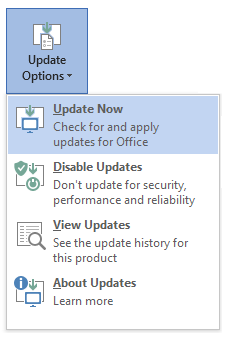Симптоми
Да предположим, че изпълнявате една или повече приложения, базирани на Lync SDK на компютъра си, и се присъединявате към събрание, което има много участници. В тази ситуация вашият клиент на Lync или Skype за бизнеса става недостъпен за определен период от време.
Причина
Присъединяването към събрание с много участници генерира хиляди вътрешни събития, които след това се изчакват и обработват.
Наличието на базирано на Lync SDK приложение кара клиента на Lync или Skype за бизнеса да изпраща тези вътрешни събития до допълнителни опашки. Тези опашки използват COM повиквания между апартаментите, които отнемат значително повече време за изпълнение. Докато тази опашка обработва, потребителският интерфейс става недостъпен, докато опашката не бъде изчистена.
Заобиколно решение
За да заобиколите този проблем, излезте от всички приложения за SDK на Lync, преди да се присъедините към събрание.
Решение
Важно
Следвайте внимателно стъпките в този раздел. При неправилна промяна на регистъра е възможно да възникнат сериозни проблеми. Преди да я промените, архивирайте системния регистър за възстановяване , в случай че възникнат проблеми.
За да отстраните този проблем, Инсталирайте последните актуализации за Skype за бизнеса 2016 и Skype за бизнеса 2015. След това създайте GPO, за да добавите следните нови ключове от системния регистър на ДВ и задайте стойността под пътя:
HKEY_CURRENT_USER\Software\Microsoft\Office\xx.0\Lync
DWORD EnableLargeMeetingProcessing = 1 DWORD LargeMeetingMinimumRosterCount = 20 (по подразбиране) DWORD LargeMeetingRosterLoadingDelayInSec = 30 (по подразбиране)
Забележка
XX.0 в този път на системния регистър отговаря на версията на skype за бизнеса (16,0 = Skype за бизнеса 2016, 15,0 = Skype за бизнеса 2015).
Алтернативно можете да разрешите тази корекция, като създадете потребителски запис за правилата и го добавите към политиката за клиента, както следва:
$x = New-CsClientPolicyEntry -Name "EnableLargeMeetingProcessing" -Value "true"
Set-CsClientPolicy -Identity "<ClientPolicyName>" -PolicyEntry @{Add=$x}Как да получите последните актуализации
Забележка
Щракнете тукза пълен списък с клиенти. Опцията "Кликни и стартирай" е препоръчителният начин за инсталиране на клиента на Skype за бизнеса. Можете да изтеглите клиента за "Кликни и стартирай" от портала на Office365.
Базирано на Microsoft Installer (. MSI) издание
Версия "Кликни и стартирай"
Отворете програма на Office, като например Word, и след това изберете файл> акаунт> Опции за актуализиране> Актуализирай сега.
Забележка
Ако в клиента не съществува "Опции за актуализиране", това е. msi инсталация.